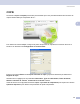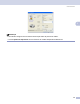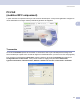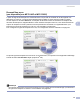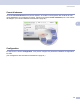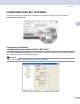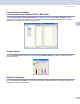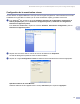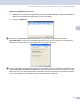Software User's Guide
Table Of Contents
- GUIDE D’UTILISATION DU LOGICIEL
- Table des matières
- Section I: Windows®
- 1 Impression
- Utilisation du pilote d’imprimante Brother
- Caractéristiques
- Choix du type de papier adéquat
- Impression, numérisation et télécopie simultanées
- Suppression de données de la mémoire
- Contrôle de la qualité d'impression
- Moniteur d’état
- Réglages du pilote d’imprimante
- Accès aux réglages du pilote d’imprimante
- Onglet Élémentaire
- Onglet Avancé
- Onglet Assistance
- 2 Numérisation
- Numérisation d'un document à l'aide du pilote TWAIN
- Numérisation d'un document à l'aide du pilote WIA (Windows® XP uniquement)
- Utilisation de la touche Numériser (pour les utilisateurs de câble USB)
- Utilisation de ScanSoft® PaperPort® SE avec ROC
- Affichage d'éléments
- Organisation des éléments dans des dossiers
- Liens rapides vers d'autres applications
- ScanSoft® PaperPort® SE avec ROC vous permet de convertir un texte image en texte éditable
- Importation des éléments d’une autre application
- Exportation des éléments dans d’autres formats
- Désinstallation de ScanSoft® PaperPort® SE avec ROC
- 3 ControlCenter3
- 4 Numérisation réseau (pour les modèles disposant d’une prise en charge réseau intégré)
- 5 Configuration à distance (non disponible pour modèles DCP et MFC-240C)
- 6 Logiciel PC-FAX de Brother (modèles MFC uniquement)
- Envoi PC-FAX
- Configuration des numéros abrégés
- Carnet d’adresses de Brother
- Enregistrement d'un membre dans le carnet d'adresses
- Configuration d'un groupe pour la diffusion
- Modification des coordonnées d'un membre
- Suppression d'un membre ou d'un groupe
- Exportation du carnet d'adresses
- Importation dans le carnet d'adresses
- Envoi d'un fichier en tant que PC-FAX à l’aide de l’interface utilisateur de style télécopie
- Envoi d'un fichier en tant que PC-FAX à l’aide de l’interface utilisateur de style simple
- Réception PC-FAX (pas disponible pour MFC-240C et MFC-3360C)
- 7 PhotoCapture Center® (Centre saisie photo) (non disponible pour MFC-3360C)
- 1 Impression
- Section II: Apple® Macintosh®
- 8 Impression et envoi de télécopies
- 9 Numérisation
- Numérisation à partir d’un Macintosh®
- Utilisation de la touche Numériser (pour les utilisateurs de câble USB)
- Utilisation de Presto!® PageManager®
- 10 ControlCenter2
- 11 Numérisation réseau (pour les modèles disposant d’une prise en charge réseau intégrée)
- 12 Configuration à distance et PhotoCapture Center® (Centre saisie photo)
- Index
- brother CAN-FRE
72
4
4
Pour utiliser l’appareil en tant que scanner réseau, l’appareil doit être configuré avec une adresse TCP/IP.
Vous pouvez définir ou modifier les paramètres de l'adresse à partir du panneau de commande (voir
Configuration à l'aide du panneau de commande dans le Guide de l'utilisateur réseau) ou en utilisant le
logiciel BRAdmin Professional. Si vous avez installé l'appareil en suivant les instructions destinées à un
utilisateur réseau dans le Guide d'installation rapide, l'appareil devrait déjà être configuré pour votre réseau.
Remarque
• Pour la numérisation réseau, 25 clients au maximum peuvent être connectés à un appareil en réseau. Par
exemple, si 30 clients essaient de se connecter en même temps, 5 clients n'apparaîtront pas sur l'écran
ACL.
• Si votre ordinateur est protégé par un pare-feu et ne peut pas numériser, il se peut que vous deviez
configurer les réglages du pare-feu pour autoriser la communication à l’aide du port numéro 137 et 54925.
Pour plus d'informations, visitez le Brother Solutions Center (http://solutions.brother.com
).
Avant d’utiliser la numérisation réseau 4
Licence réseau 4
Ce produit inclut une licence PC pour 2 utilisateurs au maximum.
Cette licence prend en charge l’installation de MFL-Pro Software Suite qui inclut ScanSoft
®
PaperPort
®
SE
en réseau de 2 ordinateurs maximum.
Si vous voulez utiliser ScanSoft
®
PaperPort
®
SE sur plus de 2 ordinateurs, veuillez acquérir NL-5 de Brother,
un ensemble de contrats de licences PC multiples permettant d'ajouter jusqu'à 5 autres utilisateurs. Pour
acheter l’ensemble NL-5, contactez votre revendeur de Brother.
Numérisation réseau
(pour les modèles disposant d’une prise
en charge réseau intégré)
4